SysRestore è un software gratuito di Ripristino configurazione di sistema alternativo per Windows 10
Ogni utente di computer che utilizza il computer regolarmente conosce e comprende il valore dei suoi dati. Indipendentemente dalla situazione, fa ogni possibile tentativo per proteggerla da qualsiasi tipo di infezione da virus o malware. Cosa succede se il computer si guasta o si incasina per ragioni sconosciute? Cosa faresti in tali circostanze?
Bene, la maggior parte di noi ne è consapevole e in realtà è abbastanza intelligente da agire in anticipo eseguendo il backup dei dati utilizzando alcuni software di backup gratuiti (free backup software ) o semplicemente creando punti di ripristino del sistema frequenti. Ci sono molti buoni strumenti disponibili per aiutarti e assisterti in questo processo. E puoi sempre essere sicuro che i tuoi dati sono al sicuro quando hai SysRestore , un'utilità di backup e ripristino gratuita.
SysRestore aiuta il tuo computer a rimanere al sicuro da eventi imprevisti come crash del sistema, attacchi di virus, perdita accidentale di dati, ecc. Con questa utilità, un utente può facilmente ripristinare il proprio disco/partizione di sistema a uno stato precedentemente salvato. È un'utilità di backup e ripristino del sistema gratuita per PC Windows(Windows PC) . Funziona con tutti i livelli di hardware RAID .
SysRestore software alternativo di ripristino del sistema(System Restore)
Una volta scaricato il freeware, installalo sulla partizione di sistema, ad esempio C: drive. Riavvierà il computer dopo l'installazione. Avvia il programma e crea Snapshot(Snapshots) . Le istantanee(Snapshots) rappresentano lo stato generale del tuo PC. Queste istantanee vengono create come file nascosti archiviati su unità disco rigido scelte casualmente dal programma, a seconda dello stato delle unità disco rigido.
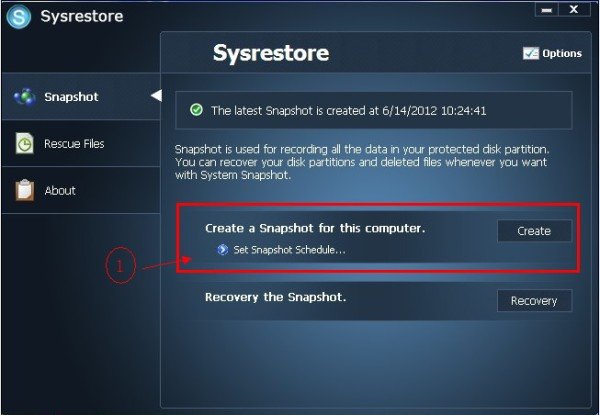
Il passaggio successivo consiste nel configurare diverse opzioni per la creazione di uno snapshot. Puoi pianificare istantanee ad ogni avvio, una volta al giorno o a intervalli di tempo specifici.
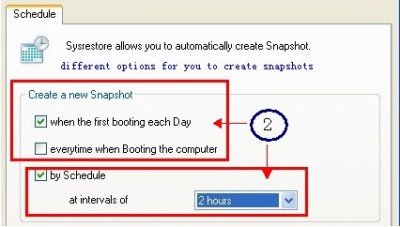
Il passaggio finale è avviare il ripristino del disco. Un punto culminante di SysRestore è che insieme al disco specificato è possibile ripristinare anche altre partizioni oltre a quelle di sistema.
A differenza del ripristino integrato di Windows che si basa sulla copia dei file e che può eseguire il backup solo dei file sulla partizione di sistema, (Windows)SysRestore è in grado di eseguire il backup di qualsiasi partizione sulla partizione di avvio, ripristinare i file, ripristinare il sistema dopo l'arresto anomalo e fare molto di più come si basa sulla copia settore per settore.
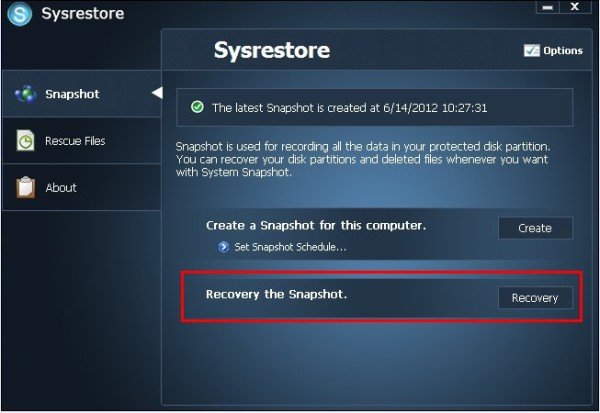
Prima di avviare il ripristino del disco, ti verrà chiesto di confermare l'azione poiché il processo riavvierà il tuo PC.
Il programma richiede il riavvio in due occasioni, una durante l'installazione e l'altra durante il ripristino di un disco. Questo perché il ripristino dovrebbe essere eseguito in modalità di ripristino(Recovery Mode) . Quindi, il primo riavvio consiste nel passare alla modalità di ripristino mentre il secondo riavvio consiste nel terminare il ripristino e riavviare il sistema operativo.
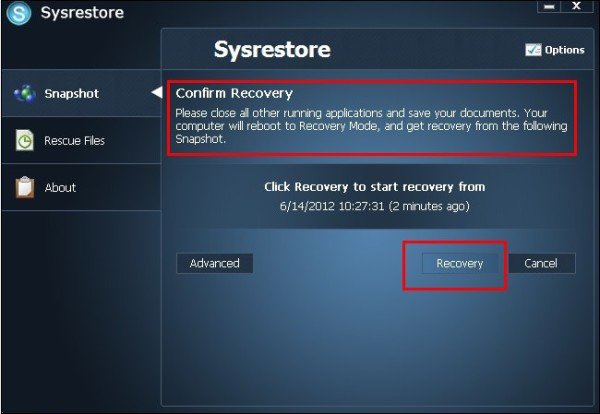
È possibile selezionare il tipo di snapshot che si desidera utilizzare per ripristinare il disco. Sono disponibili 3 tipi di snapshot:
- Automatico
- Programmato
- Manuale
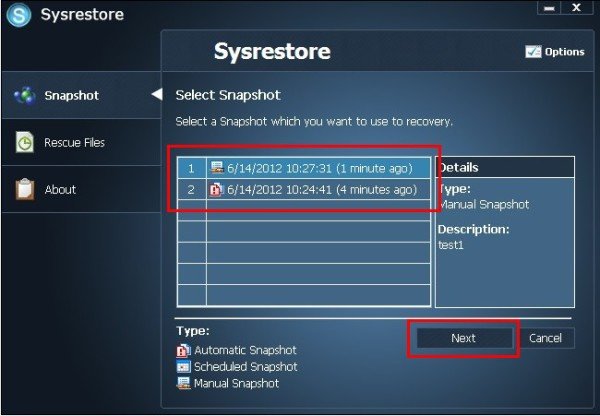
Troverai anche utile utilizzare questo strumento se scopri che il tuo Ripristino configurazione di sistema non funziona(System Restore is not working) e non sei riuscito a risolverlo e risolverlo correttamente.
Puoi scaricare il programma qui(here)(here) . SysRestore è compatibile con tutte le versioni di Windows ed è gratuito(Free) solo per utenti domestici.
Related posts
Delete System Image Restore Point da System Restore in Windows 10
Come recuperare i file da un System Restore Point in Windows 10
Come creare System Restore shortcut in Windows 10
Rstrui.exe non funziona o riconosciuto in Windows 10
2 modi per abilitare System Restore in Windows 10
Come eseguire System Restore quando Windows non sarà di avvio al desktop
Accensione e Enable System Restore in Windows 10
Come Backup and Restore Photos Impostazioni app in Windows 10
Fix Restore Point non funziona in Windows 10
Come girare Off Notification and System Sounds in Windows 10
Come abilitare Ripristino configurazione di sistema in Windows 7
Come aprire, smontare o allegare in modo permanente un VHD file in Windows 10
Come controllare la versione Windows 10, OS build, Edition o Tipo
Fix FAT FILE SYSTEM (Fastfat.sys) Blue Screen su Windows 10
Cos'è System Restore e 4 modi per usarlo
Ad uso System Restore è necessario specificare quale Windows installation per ripristinare
Come trovare System Uptime in Windows 10
Come configurare System Restore in Windows 10
Come nascondere Notification Area & System Clock in Windows 10
Come Manually Create un System Restore Point in Windows 10
